Trong thế giới lập trình, Git giống như một "cỗ máy thời gian", cho phép chúng ta quay về bất kỳ thời điểm nào trong lịch sử dự án. Nhưng giữa hàng trăm, hàng ngàn "điểm thời gian" (commit), làm thế nào để bạn tìm lại đúng khoảnh khắc trọng đại, ví dụ như ngày ra mắt phiên bản 1.0, hay bản vá lỗi khẩn cấp?
Câu trả lời chính là Git Tag.
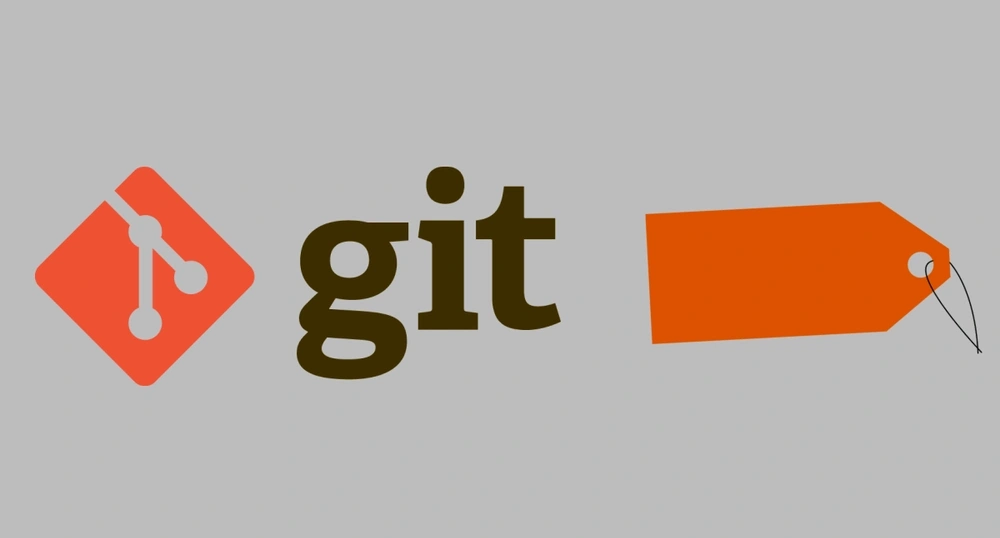
Hãy tưởng tượng git tag như một chiếc bookmark hay một dấu mốc. Thay vì phải nhớ một chuỗi ký tự hash commit dài ngoằng và vô nghĩa như f8a2b3c, bạn có thể gán cho nó một cái tên thân thiện và đầy ý nghĩa như v1.0-release.
Bài viết này sẽ là kim chỉ nam toàn diện giúp bạn làm chủ Git Tag, từ khái niệm cơ bản nhất đến các kỹ thuật chuyên sâu để quản lý phiên bản dự án một cách chuyên nghiệp.
Tại sao phải "xài" Git Tag? 🚀
Nếu git commit là việc lưu lại từng thay đổi nhỏ, thì git tag là việc đánh dấu những cột mốc quan trọng không thể xóa nhòa. Việc sử dụng tag mang lại những lợi ích vô giá:
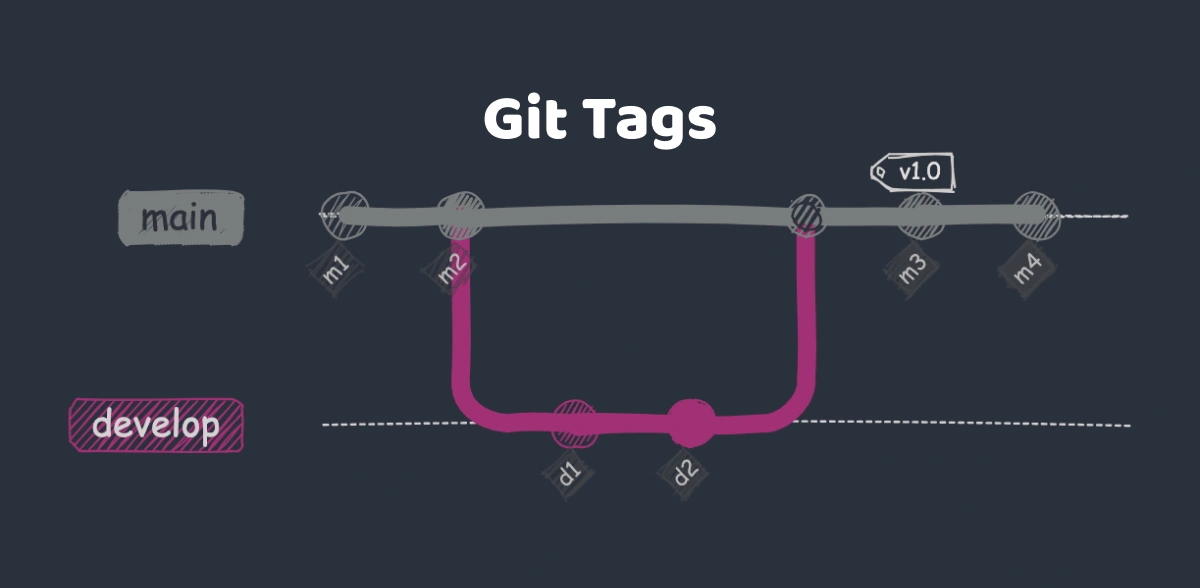
- Đánh dấu phiên bản phát hành (Release Versioning): Đây là công dụng phổ biến và quan trọng nhất. Khi bạn hoàn thành một phiên bản sản phẩm (ví dụ:
v1.0,v1.1,v2.0-beta), bạn sẽ tạo một tag để "đóng băng" code tại thời điểm đó. Điều này giúp bạn và cả nhóm dễ dàng quay lại, kiểm tra, hoặc vá lỗi cho một phiên bản cụ thể. - Dễ dàng tham chiếu: Nói
check out phiên bản v1.2chắc chắn dễ hiểu và ít sai sót hơn nhiều so vớicheck out commit 8c3eafb. Tag cung cấp một cái tên mà con người có thể đọc và nhớ được. - Tăng tính ổn định và tin cậy: Một tag luôn trỏ đến duy nhất một commit. Không giống như branch (nhánh) có thể thay đổi liên tục, tag là một tham chiếu bất biến. Khi bạn build sản phẩm từ một tag, bạn có thể chắc chắn 100% rằng mã nguồn không hề thay đổi.
- Cải thiện giao tiếp trong nhóm: Tag tạo ra một ngôn ngữ chung. Khi PM hỏi "Tính năng X đã có ở phiên bản nào?", bạn có thể tự tin trả lời "Nó được thêm vào từ bản
v2.5.1". Mọi thứ trở nên rõ ràng và minh bạch.
Phân biệt hai loại Git Tag: Lightweight vs. Annotated
Git cung cấp cho chúng ta hai loại tag, và việc hiểu rõ sự khác biệt giữa chúng là cực kỳ quan trọng.
1. Lightweight Tag (Tag nhẹ nhàng)
Đúng như tên gọi, đây là loại tag đơn giản nhất.
- Bản chất: Nó chỉ là một con trỏ (pointer) trỏ đến một commit cụ thể. Nó không lưu trữ thêm bất kỳ thông tin nào khác.
- Ví von: Hãy xem nó như một tờ giấy nhớ (sticky note) bạn dán vào một trang sách. Nó chỉ đánh dấu vị trí, không có thêm thông tin gì.
- Khi nào dùng: Thường dùng cho mục đích cá nhân, tạm thời, hoặc khi bạn không cần lưu lại các siêu dữ liệu (metadata) về việc đánh dấu đó.
2. Annotated Tag (Tag chú thích)
Đây là loại tag được khuyến khích sử dụng cho tất cả các cột mốc quan trọng, đặc biệt là các phiên bản phát hành chính thức.
- Bản chất: Nó là một đối tượng (object) đầy đủ trong cơ sở dữ liệu của Git. Nó lưu trữ tên người tag, email, ngày tháng, và một thông điệp tag riêng (khác với thông điệp của commit). Nó cũng có thể được ký bằng GPG để tăng cường bảo mật.
- Ví von: Nó giống như một tấm biển đồng kỷ niệm được khắc ghi cẩn thận. Nó không chỉ đánh dấu vị trí mà còn ghi rõ "Ai đã đánh dấu, khi nào, và tại sao".
- Khi nào dùng: Luôn luôn dùng cho các bản phát hành (public releases), các cột mốc quan trọng của dự án.
Hướng dẫn toàn tập cách sử dụng Git Tag 💡
Nắm vững các lệnh sau, bạn sẽ có thể tự tin thao tác với Git Tag trong mọi tình huống.
1. Liệt kê các Tag hiện có
Để xem tất cả các tag trong repository của bạn, chỉ cần gõ:
git tag
Bạn cũng có thể tìm kiếm các tag theo một mẫu nhất định. Ví dụ, để tìm tất cả các tag bắt đầu bằng v1.8:
git tag -l "v1.8.*"
2. Tạo mới Tag
Tạo một Annotated Tag (Khuyên dùng):
Sử dụng flag -a (annotated) và -m (message).
# Cú pháp: git tag -a <tên-tag> -m "<thông-điệp-tag>"
git tag -a v1.0 -m "Release version 1.0"
Tạo một Lightweight Tag:
Đơn giản là không dùng flag -a và -m.
# Cú pháp: git tag <tên-tag>
git tag v1.0-beta
Đánh tag cho một commit cũ:
Đôi khi bạn quên đánh tag ngay lúc release. Đừng lo! Chỉ cần tìm mã hash của commit đó (git log) và thực hiện lệnh:
# Cú pháp: git tag -a <tên-tag> <mã-hash-commit>
git tag -a v0.9 9fceb02
3. Xem chi tiết một Tag
Để xem thông tin chi tiết của một tag (bao gồm cả thông tin commit mà nó trỏ tới), hãy dùng lệnh git show:
git show v1.0
Bạn sẽ thấy rõ sự khác biệt:
- Với annotated tag, bạn sẽ thấy thông tin về người tag, ngày tag, thông điệp tag, và sau đó là thông tin của commit.
- Với lightweight tag, bạn sẽ chỉ thấy thông tin của commit mà thôi.
4. Đẩy (Push) Tag lên Remote
Đây là một bước rất quan trọng mà nhiều người hay quên! Theo mặc định, git push không đẩy tag lên server remote (như GitHub, GitLab).
Đẩy một tag cụ thể:
# Cú pháp: git push origin <tên-tag>
git push origin v1.0
Đẩy tất cả các tag hiện có ở local:
Hãy cẩn thận với lệnh này, đảm bảo bạn chỉ có những tag mình muốn đẩy.
git push origin --tags
5. Xóa một Tag
Xóa tag ở local:
# Cú pháp: git tag -d <tên-tag>
git tag -d v1.0-beta
Xóa tag ở remote (phức tạp hơn một chút):
Bạn cần đẩy một "tham chiếu rỗng" đến tag đó trên remote.
# Cú pháp: git push origin --delete <tên-tag>
git push origin --delete v1.0
6. Checkout một Tag
Bạn có thể "du hành thời gian" về đúng trạng thái của code tại một tag bằng lệnh git checkout.
git checkout v1.0
Lưu ý quan trọng: Khi bạn checkout một tag, bạn sẽ ở trong trạng thái gọi là "detached HEAD". Điều này có nghĩa là bạn không còn ở trên một branch nào cả. Nếu bạn thực hiện thay đổi và commit, commit đó sẽ không thuộc về bất kỳ branch nào và có thể bị mất.
Nếu bạn muốn phát triển một tính năng mới hoặc sửa lỗi dựa trên phiên bản của một tag, cách tốt nhất là tạo một branch mới từ tag đó:
# Cú pháp: git checkout -b <tên-branch-mới> <tên-tag>
git checkout -b hotfix-v1.0.1 v1.0
Best Practices khi sử dụng Git Tag ✅
Để sử dụng Git Tag như một chuyên gia, hãy tuân thủ các quy tắc sau:
- Ưu tiên Annotated Tag: Luôn sử dụng annotated tag cho các phiên bản phát hành và các cột mốc chia sẻ công khai. Dữ liệu metadata của nó là vô giá.
- Đặt tên nhất quán: Hãy thống nhất một quy tắc đặt tên. Semantic Versioning (SemVer) là một tiêu chuẩn rất phổ biến (
MAJOR.MINOR.PATCH, ví dụ:v2.5.1). - Viết thông điệp Tag ý nghĩa: Với annotated tag, hãy tận dụng phần thông điệp để tóm tắt những thay đổi chính trong phiên bản đó.
- Tag là bất biến: Đừng bao giờ di chuyển một tag (đặc biệt là sau khi đã push) để trỏ sang một commit khác. Tag được sinh ra để đánh dấu một điểm cố định trong lịch sử. Nếu cần thay đổi, hãy tạo một tag mới (ví dụ:
v1.0.1).
Lời kết: Nắm vững Git Tag giúp dự án có tổ chức hơn
Git Tag không chỉ là một tính năng phụ trợ, nó là một công cụ nền tảng cho quy trình làm việc chuyên nghiệp, giúp dự án của bạn trở nên có tổ chức, đáng tin cậy và dễ dàng quản lý. Nó biến một lịch sử commit phức tạp thành một câu chuyện rõ ràng với những chương hồi được đánh dấu cẩn thận.
Hãy bắt đầu đặt những "dấu mốc" vàng son cho dự án của bạn ngay hôm nay!
![[Git nâng cao] Git reflog: Phục hồi lịch sử commit và mọi thao tác trong Git](/images/blog/what-is-git-reflog-thumbnail.webp)
![[Git cơ bản] Git Branch là gì? Hiểu rõ và làm chủ phân nhánh trong Git](/images/blog/what-is-git-branch-thumbnail.webp)
![[Git nâng cao] Git cherry-pick là gì? Câu lệnh "thần kỳ" giúp chọn lọc commit](/images/blog/what-is-git-cherry-pick-thumbnail.webp)
![[Git cơ bản] Git là gì? Khám phá vai trò của Git trong lập trình](/images/blog/what-is-git-thumbnail.webp)